
De achtergrond van een pagina wijzigen in Pages op de Mac
Je kunt een kleur, verlooptint of afbeelding toevoegen aan de achtergrond van afzonderlijke pagina's en aan de achtergrond van basispagina's.
De achtergrond van afzonderlijke pagina's wijzigen
Als je in een tekstverwerkingsdocument de achtergrond van een pagina wijzigt, wordt de wijziging ook toegepast op alle andere pagina's in die sectie. Als je maar één specifieke pagina wilt wijzigen, maak je van die pagina een afzonderlijke sectie en wijzig je vervolgens de achtergrond. In een paginalay-outdocument kun je van elke afzonderlijke pagina de achtergrond wijzigen.
Klik op
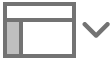 in de knoppenbalk en kies vervolgens 'Paginaminiaturen'.
in de knoppenbalk en kies vervolgens 'Paginaminiaturen'.Klik op de miniatuur van de pagina die je wilt wijzigen.
Hiermee selecteer je de pagina en zorg je ervoor dat er geen enkel element op de pagina geselecteerd is. (Als er tekst of een object op de pagina geselecteerd is, worden de regelaars voor de pagina-achtergrond niet weergegeven.)
In een paginalay-outdocument kun je ook gewoon op een lege plek op een pagina klikken om de regelaars voor de achtergrond weer te geven.
Klik in de navigatiekolom 'Opmaak'
 op het driehoekje naast 'Achtergrond'. Klik vervolgens op het venstermenu en kies een van de volgende typen vulling:
op het driehoekje naast 'Achtergrond'. Klik vervolgens op het venstermenu en kies een van de volgende typen vulling:Een kleur of verlooptint die op de sjabloon is afgestemd: Kies 'Vulkleur', klik op het kleurenvak rechts naast 'Achtergrond' en kies vervolgens een kleur of verlooptint.
Een verlooptint met twee kleuren: Kies 'Verlooptint', klik op de kleurenvakken onder 'Achtergrond' en kies de gewenste kleuren. Aan de linkerkant van elk kleurenvak staan kleuren die bij de sjabloon passen. Als je op het kleurenwiel klikt, wordt het venster 'Kleuren' geopend, waarin je een kleur kunt kiezen.
Een aangepaste verlooptint: Kies 'Geavanceerde verlooptint' en klik vervolgens op de vierkante kleurenvakken onder de schuifknop om kleuren te kiezen. Stel de kleurenvakken in met de schuifknop. Gebruik de andere regelaars om de overvloeiing en de hoek en richting van de verlooptint te wijzigen.
Een afbeelding: Kies 'Afbeeldingsvulling', klik op 'Kies' en klik vervolgens dubbel op een afbeeldingsbestand met de extensie '.jpg', '.png' of '.gif'.
De achtergrond van een basispagina wijzigen
In paginalay-outdocumenten kun je de achtergrond van een basispagina wijzigen. De wijziging wordt toegepast op alle pagina's die op die basispagina gebaseerd zijn.
Klik op een lege plek op de pagina die gebaseerd is op de basispagina die je wilt wijzigen.
Klik onder in de navigatiekolom 'Opmaak'
 op 'Pas basispagina aan' en klik vervolgens in het dialoogvenster op 'Pas basispagina's aan'.
op 'Pas basispagina aan' en klik vervolgens in het dialoogvenster op 'Pas basispagina's aan'.Klik in de navigatiekolom 'Opmaak'
 op het driehoekje naast 'Achtergrond'.
op het driehoekje naast 'Achtergrond'.Klik op het venstermenu onder 'Achtergrond' en kies een van de volgende typen vulling:
Een kleur of verlooptint die op de sjabloon is afgestemd: Klik op het venstermenu 'Achtergrond' en kies 'Vulkleur'. Klik op het kleurenvak rechts naast 'Achtergrond' en kies vervolgens een kleur of verlooptint.
Een verlooptint met twee kleuren: Klik op het venstermenu 'Achtergrond' en kies 'Verlooptint'. Klik vervolgens op de kleurenvakken onder 'Achtergrond' en kies de gewenste kleuren. Aan de linkerkant van elk kleurenvak staan kleuren die bij de sjabloon passen. Als je op het kleurenwiel klikt, wordt het venster 'Kleuren' geopend, waarin je een kleur kunt kiezen.
Een aangepaste verlooptint: Klik op het venstermenu 'Achtergrond' en kies 'Geavanceerde verlooptint'. Klik vervolgens op de vierkante kleurenvakken onder de schuifknop om kleuren te kiezen. Stel de kleurenvakken in met de schuifknop. Gebruik de andere regelaars om de overvloeiing en de hoek en richting van de verlooptint te wijzigen.
Een afbeelding: Klik op het venstermenu 'Achtergrond' en kies 'Afbeeldingsvulling'. Klik op 'Kies' en klik dubbel op een afbeeldingsbestand met de extensie '.jpg', '.png' of '.gif'.
Klik onder in het venster op 'Gereed' om terug te gaan naar het document.
Zie Vormen en tekstvakken vullen met kleur of een afbeelding voor meer informatie over de vulopties.
Opmerking: Als je de regelaars voor de achtergrond of de basispagina niet ziet, controleer je of je wel in een paginalay-outdocument werkt en niet in een tekstverwerkingsdocument. Controleer vervolgens of er niets op de pagina geselecteerd is.